u盘安装系统时蓝屏解决终极方案
- 分类:U盘教程 回答于: 2021年03月11日 11:54:00
本篇文章给大家整理汇总了目前关于使用u盘安装系统时蓝屏解决终极方案,如果大家在重装系统时有碰到这些问题,请参考教程中提供的解决方法来进行调整即可,希望可以帮助到大家。
1、使用 U 盘重装 Windows 系统后电脑开机出现 0x0000007B 蓝屏错误代码,这种情况一般是由于安装了 Windows XP 系统或者之前使用的是 Windows 7、8、10 然后强制安装 Windows XP 后由于硬盘模式不正确造成的。如果想恢复,您需要把电脑硬盘模式更改为 IDE,而 Windows 7、8、10 系统一般硬盘模式为 AHCI。更改硬盘模式可以在 Bios 中进行更改后保存即可。
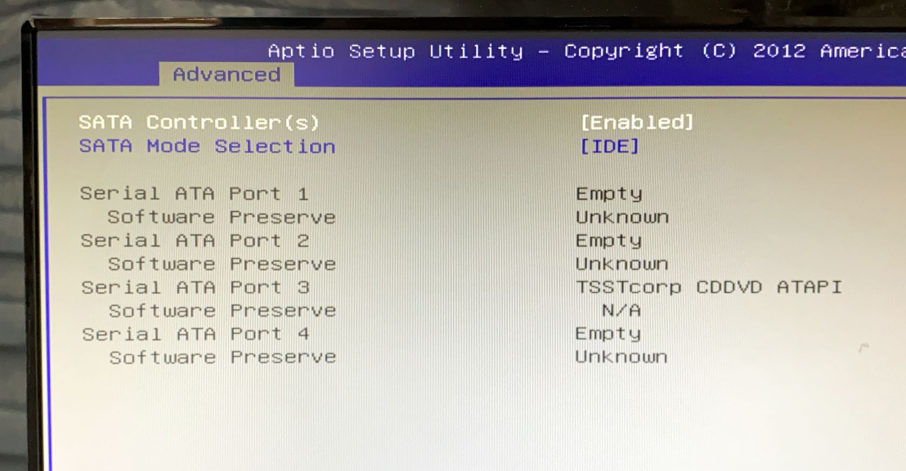
2、由于系统重装失败或者引导失败造成的蓝屏,这种情况一般出现在安装 Windows 10 系统,其它操作系统一般在安装失败后则可能会直接出现电脑黑屏并出现错误代码提示。解决这种方法您需要重新进入 Windows PE 系统,然后重新调整安装 Windows 系统即可。
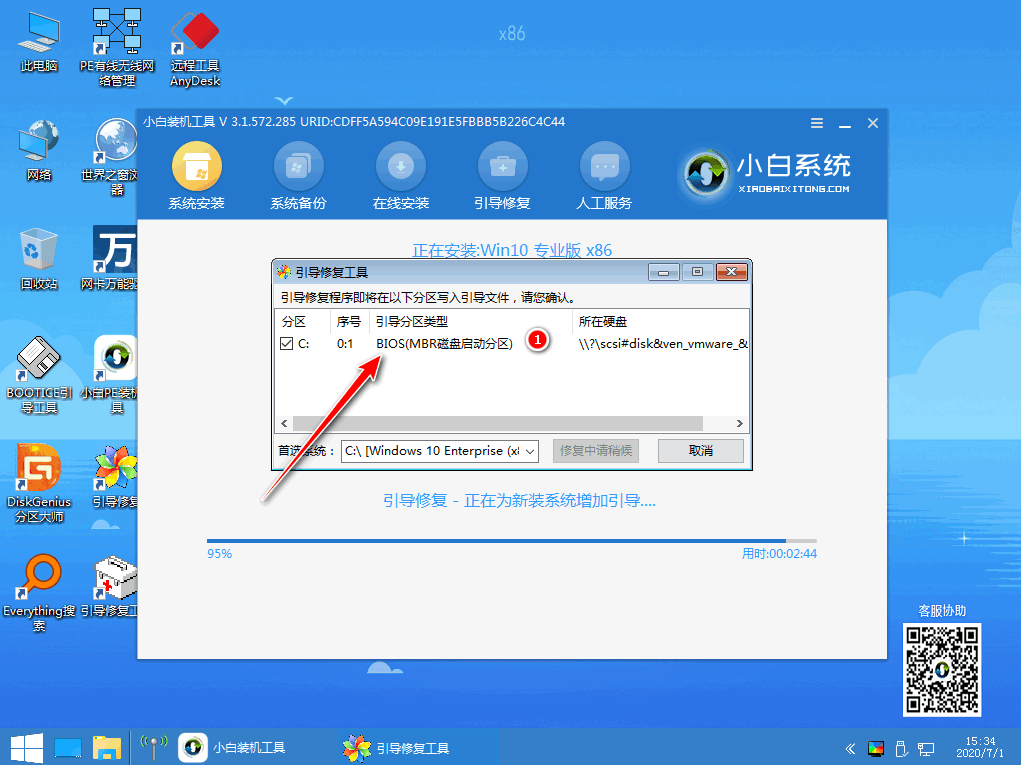
3、因为硬盘等问题造成的蓝屏,这种情况下一般是由于您在重装 Windows 系统时因为硬盘故障造成在读写时出现问题而强制造成的蓝屏,这种情况下您可以下载或者打开 PE 系统中的 DiskGenius 或者分享工具检查下硬盘的使用时间以及是否会出现坏道等问题。有些硬盘因为使用较旧可能会造成无法格式化等等都可能会出现蓝屏。
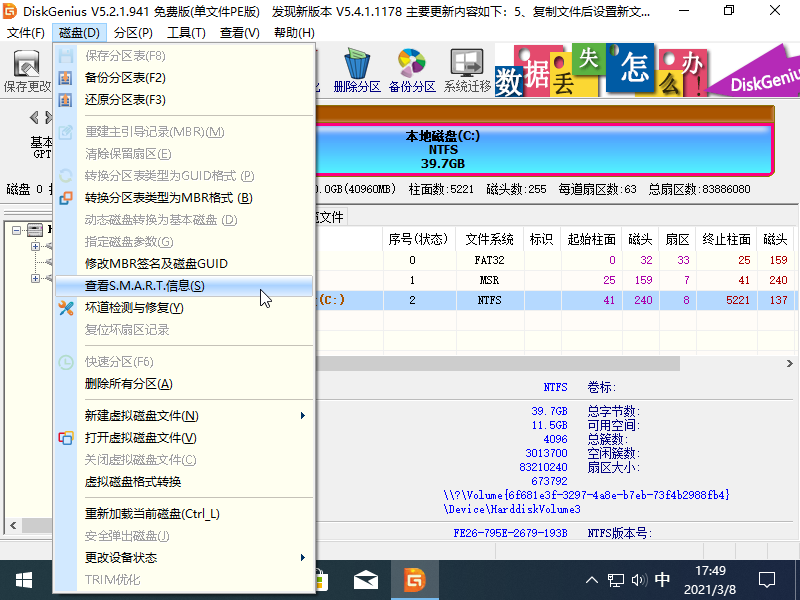
以上就是关于u盘安装系统时蓝屏解决终极方案,面对不同的蓝屏问题我们也要根据实际情况来进行选择,如果有其它问题也可以关注小白一键重装系统微信公众号获取更多内容。
 有用
26
有用
26


 小白系统
小白系统


 1000
1000 1000
1000 1000
1000 1000
1000 1000
1000 1000
1000 1000
1000 1000
1000 1000
1000 1000
1000猜您喜欢
- 自己怎么用u盘重装系统2022/06/02
- 电脑usb端口没反应怎么办,小编教你如..2018/01/17
- u盘安装win10提示Windows无法安装到这..2020/12/02
- u盘启动快捷键大全2022/08/28
- u盘格式化后数据能恢复吗2023/04/19
- 装机吧u盘系统重装2022/12/16
相关推荐
- u盘怎么制作启动盘 u盘启动盘制作方法..2022/11/02
- 分享小白u盘重装系统win10步骤和详细..2023/02/07
- 重装系统U盘启动盘步骤2022/08/06
- 教你电脑开不了机u盘怎么重装系统..2022/11/05
- 小白系统u盘重装xp步骤教程..2021/12/10
- u盘安装xp,小编教你u盘安装xp方法..2017/11/07

















